怎么解决PS拾色器窗口不显示颜色代码问题
PS是现在十分常用的一款图片编辑软件,有些用户遇到了拾色器窗口不显示颜色代码问题,想知道如何解决,接下来小编就给大家介绍一下具体的操作步骤。
具体如下:
1. 首先第一步打开电脑中的PS软件,先打开【拾色器】窗口,接着根据下图箭头所指,默认会在底部显示颜色代码,出现问题时没有显示颜色代码。


2. 第二步先点击顶部【图像】,接着根据下图箭头所指,点击【模式】选项。

3. 第三步在右侧列表中,根据下图所示,当前设置为【32位/通道】,勾选【8位/通道】。
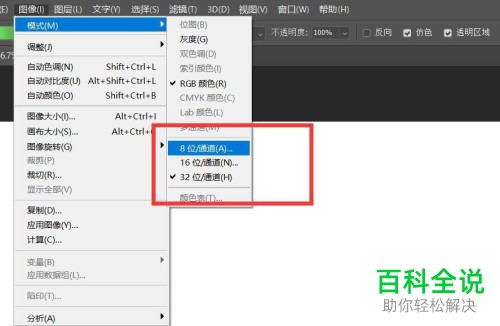
4. 第四步打开【HDR色调】窗口后,根据下图所示,点击【确定】选项。

5. 最后重新打开【拾色器】窗口,根据下图所示,成功显示颜色代码。

以上就是怎么解决PS拾色器窗口不显示颜色代码问题的方法。
赞 (0)

